2. Mapping IFC global

Un mapping est défini entre les catégories et sous-catégories Revit et les classes et types IFC.
Manipulation
- Ouvrir le menu de configuration des options IFC
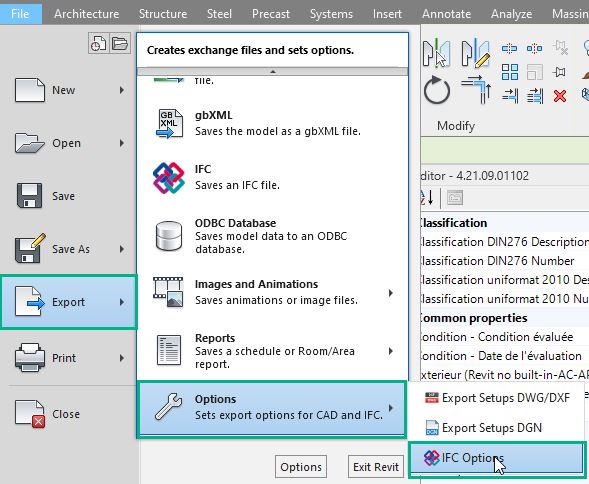
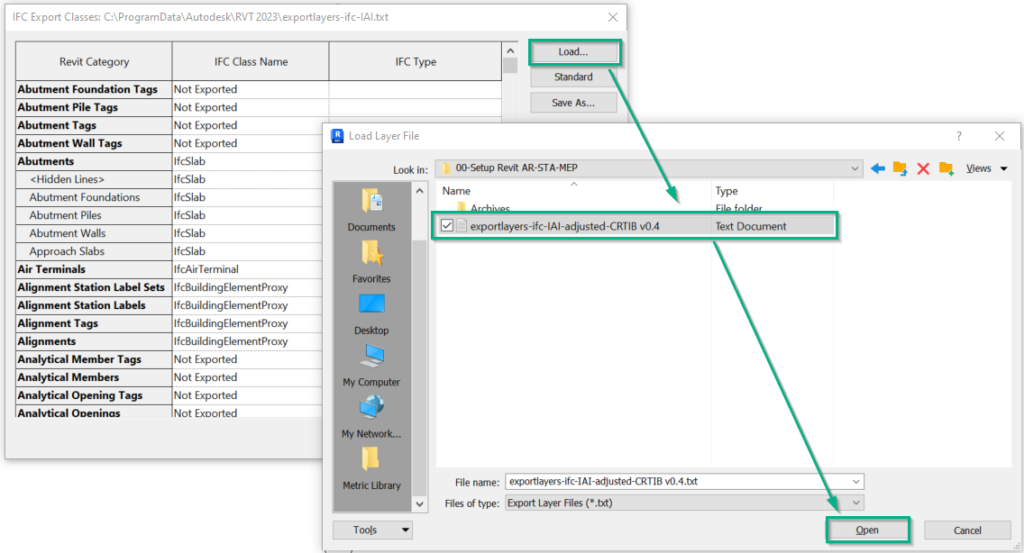
Il est possible de charger des mappings personnalisés (fichier TXT), ce qui est utile notamment lorsque l’on passe d’un export IFC 2×3 à un export IFC 4 ou lorsque vous changer la langue de votre Revit.
Si vous avez changer la langue de votre Revit, il est important de sauvegarder le mapping IFC avant d’importer le nouveau, cela vous permettra de restaurer le mapping initial lorsque vous utiliserez à nouveau Revit en français. Pour la sauvegarde, avant l’import, clic sur bouton : Save as… ,ensuite procéder au chargement du nouveau fichier (Catégorie Revit en anglais).
Un mapping par défaut est fourni avec les fichiers de configurations CRTI-B :
IFC 2×3 : à venir
IFC 4 : exportlayers-ifc-IAI-adjusted-CRTIB v0.4.txt, voir page « fichiers de configuration«
- Modifier les valeurs souhaitées dans les colonnes IFC class Name et éventuellement IFC Type
INFO : si vous remplissez le paramètre IfcExportAs pour tous les objets, alors le présent mapping ne sera pas utilisé.
Le fichier actif en lecture/écriture est indiqué en haut de la fenêtre ainsi que sa localisation (voir en haut de la capture d’écran ci-dessus, fenêtre en arrière plan)
Tutorial des manipulations :
A noter que le fichier de mapping est dépendant de la langue (Noms des catégories Revit ici en anglais). Si votre Revit n’est pas en anglais et que vous souhaitez utiliser le mapping fourni, les manipulations suivantes sont requises :
- Sauvegarder votre fichier de configuration IFC : Files/Export/Option/Option IFC > bouton « save as… »
- Charger le fichier de configuration IFC fourni le plus récent « exportlayers-ifc-IAI-adjusted-CRTIB ENG vx.x» bouton « Load » pour aller récupérer le fichier fourni «fichiers de configuration»
- INFO : Cette manipulation vous permettra de récupérer votre configuration d’export IFC initiale. La différence réside dans le fait que les catégories Revit sont nommées en anglais dans le fichier fourni au lieu de l’être dans la langue de votre Revit.
